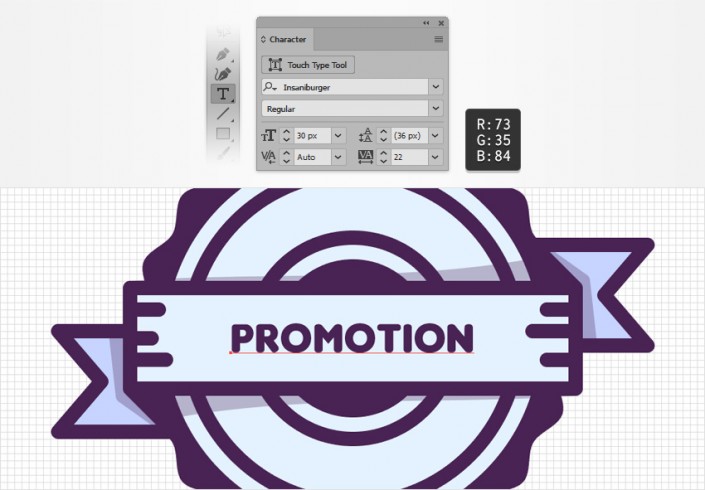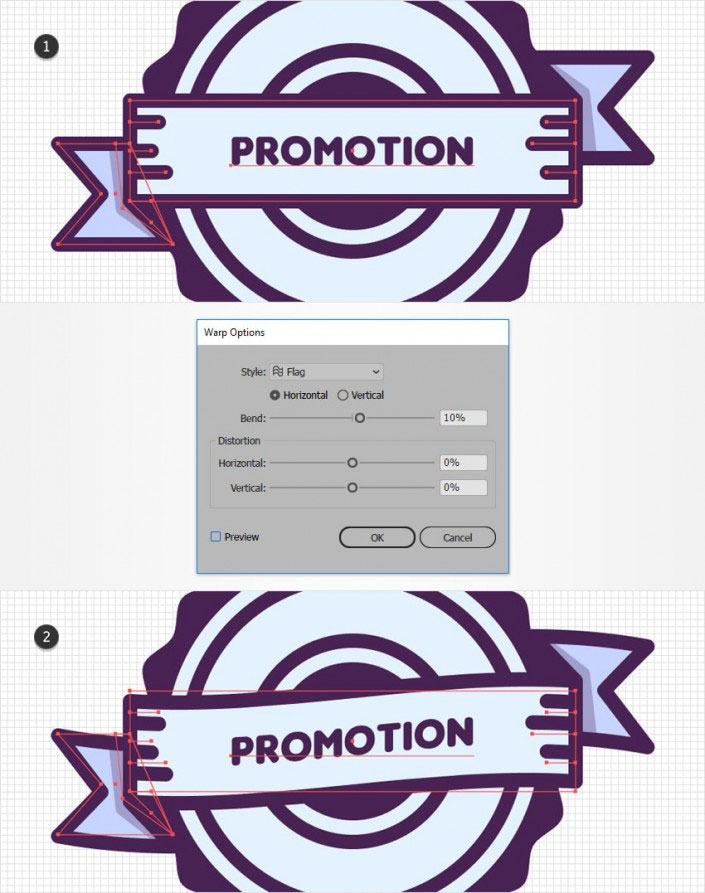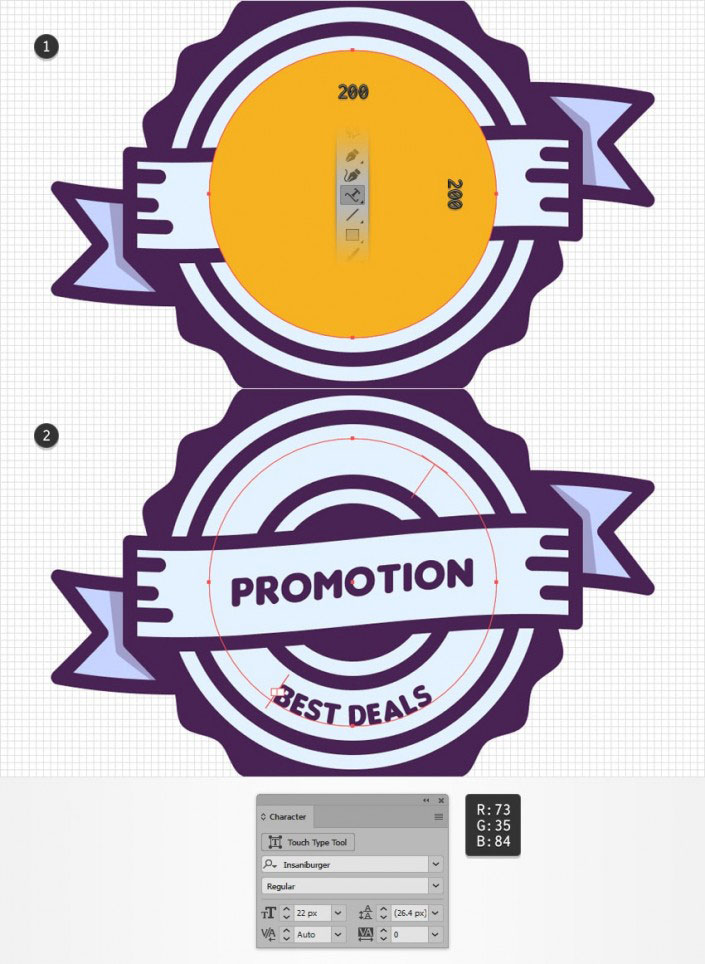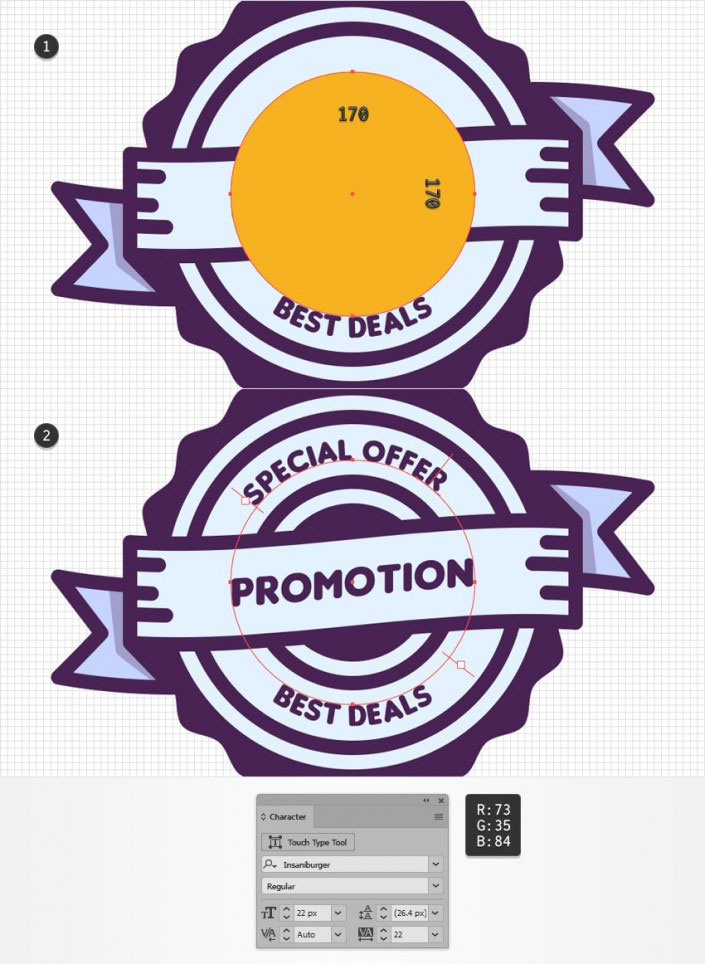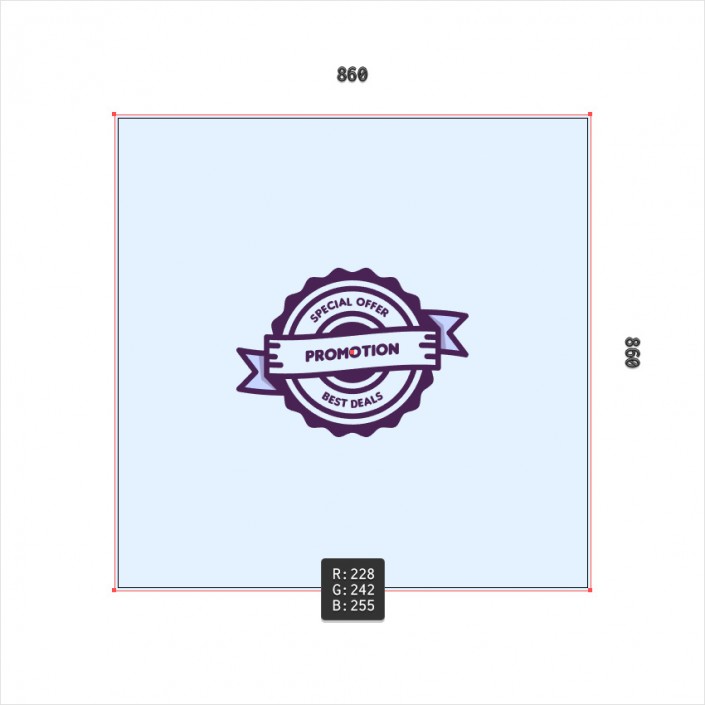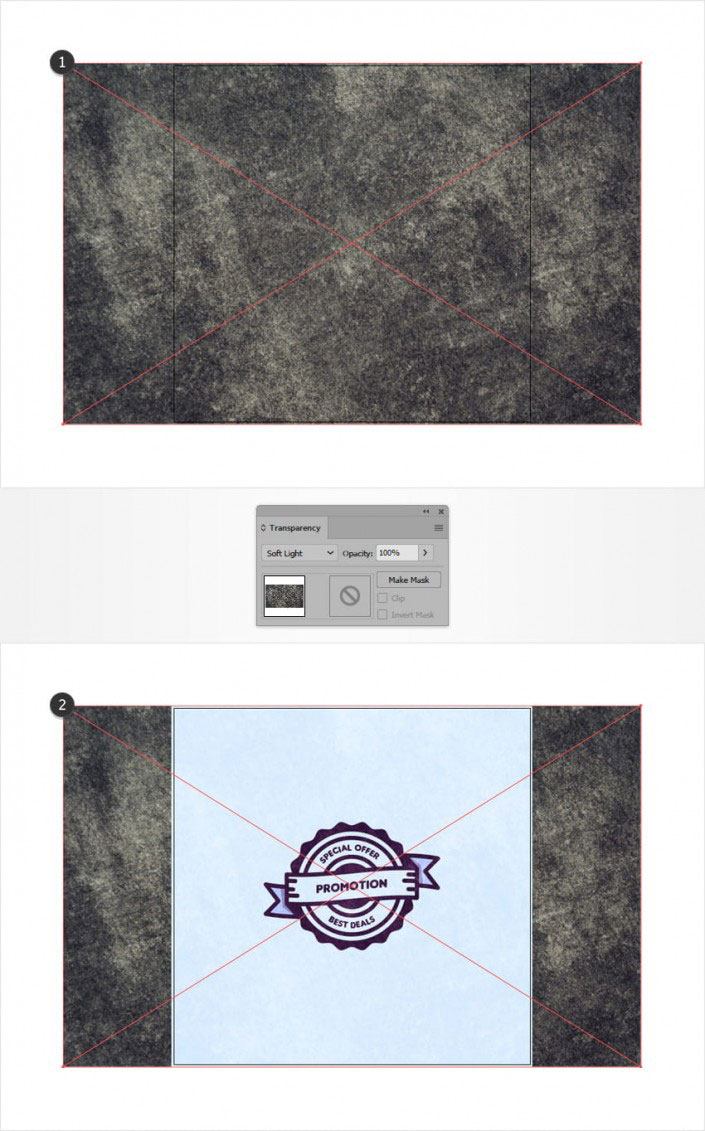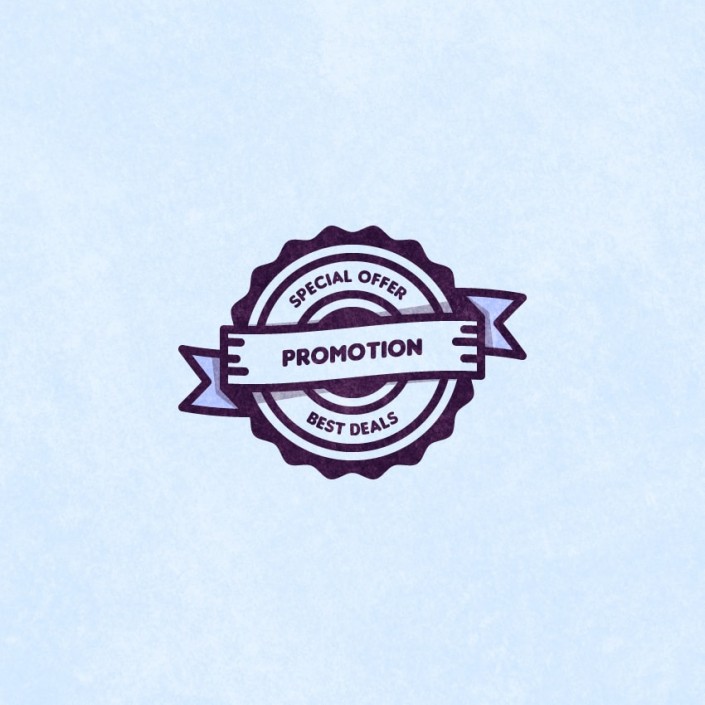AI教程,用AI制作一个矢量徽章(3)
4.如何添加一些文本
步骤1
挑类型工具(T),并打开字符面板(窗口>类型>字符)。选择Insaniburger字体,大小设置为30像素,并且提高跟踪至22。
只需单击画板,并添加了“促销”一段文字。把它作为以下图像中设置颜色为R = 73,G = 35 B = 84。
第2步选择所有的形状与图像中强调,集团他们(控制-G),然后去影响>扭曲>标志。进入下图所示的属性,然后单击确定。
第3步挑椭圆工具(L),并创建一个200像素的圆。装满一个随机黄色这一新的形状和居中。
请确保此新的形状保持选中状态,挑上一个路径工具类型,并且只需点击您所选择的形状的边缘。这将允许你走好人生路添加文本。
添加“BEST DEALS”一段文字,颜色设置为R = 73,G = 35 B = 84和聚焦上的字符面板。选择Insaniburger字体,并设置尺寸以22 PX和跟踪到0。接下来,您需要调整您的文本的位置。切换到直接选择工具(A),只需拖动中间支架从外到你的圈子内。这应该移动圈内文本。使用相同的托架,如图下图中沿路径移动文本。
步骤4挑椭圆工具(L),并创建一个170像素的圆。装满一个随机黄色这一新的形状和居中。
请确保您的黄色圆圈保持选中状态,挑上一个路径工具类型,并且只需点击选择的边缘。
添加“SPECIAL OFFER”一段文字,颜色设置为R = 73,G = 35 B = 84,并聚焦在上字符面板。应用如下图所示的属性和使用支架,如下图所示沿路径移动文本。
5.如何制作背景和添加细微纹理
步骤1
挑选矩形工具(M),并创建一个860像素的正方形。填与这个新的形状R = 228,G = 242 B = 255,发送使用该向后移位-控制- [键盘快捷键,并且不要忘记使其居中。
第2步我们下一张纹理素材来增加细节
调整了一点,确保它涵盖整个画板,然后改变它的混合模式,以柔光。
完成:很多徽章都可以按照本教程做出来,只要你自己肯用心去做,都是可以办到,但不是所有都可以照搬,还需要同学们积累制图经验去完成。
学习 · 提示
相关教程